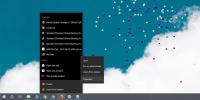Cum să adăugați aplicații pentru site-uri Web în Windows 10
Smartphone-urile se bazează pe aplicații dedicate pentru a oferi o experiență superioară a utilizatorului pe un dispozitiv mai mic. Nu ați putea utiliza Facebook pe telefonul Android sau iPhone dacă ați fi forțat să faceți acest lucru prin intermediul browserului mobil. Aplicațiile dedicate pentru servicii precum Netflix și rețelele sociale precum Facebook devin un lucru și pe desktop. O aplicație oficială pentru desktop atât pentru Facebook, cât și pentru Twitter a fost lansată pentru Windows 10. Actualizarea Creatorilor pentru Windows 10 vine cu o caracteristică nouă pentru a face utilizarea acestor aplicații cu atât mai convenabilă. Se numește „Aplicații pentru site-uri web” și vă permite să deschideți anumite site-uri web în aplicațiile pe care le-ați instalat. De exemplu, puteți avea toate linkurile Facebook pe care le deschideți în browserul dvs., deschise automat în aplicația Facebook. Iată cum puteți adăuga aplicații pentru site-uri web în Windows 10.
Pentru a vizualiza aplicațiile configurate pentru site-uri web, deschideți aplicația Setări și accesați noul grup de setări „Aplicații”. Selectați fila „Aplicații pentru site-uri web”. Veți vedea o listă cu toate site-urile web și aplicațiile cu care sunt asociate aici.
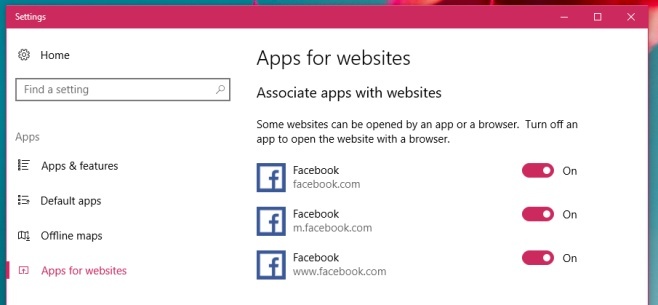
Adăugați aplicații pentru site-uri web
Acest lucru este în totalitate în afara controlului utilizatorului. Când instalați o aplicație care poate deschide toate linkurile unui anumit domeniu, asociația este adăugată automat. Acest lucru are sens, deoarece aplicația în cauză trebuie să poată deschide site-ul web pe care îl atribuiți. De exemplu, nu vă puteți aștepta ca aplicația Facebook să deschidă linkuri de la Quora.
Pentru a adăuga aplicații pentru site-uri web, trebuie doar să le instalați, însă aplicația în sine trebuie să accepte această caracteristică. Facebook pentru Windows îl acceptă, dar Twitter pentru Windows nu (în prezent).
Eliminați aplicațiile pentru site-uri
Pentru a opri deschiderea unei aplicații atunci când vizitați un anumit site web, pur și simplu deschideți aplicația Setări și accesați Aplicații> Aplicații pentru site-uri și opriți site-ul web asociat cu o anumită aplicație. O aplicație poate deschide mai multe site-uri web, de ex. aplicația Facebook deschide facebook.com, www.facebook.com și m.facebook.com. Pentru fiecare domeniu, există un comutator separat pe care îl puteți dezactiva oferindu-vă un control complet asupra modului în care sunt tratate legăturile.
Căutare
Postări Recente
Adăugați mai multe articole la Windows Trimiteți în meniu Cu sendtosendto
Opțiunea Windows Send To din meniul contextual cu clic dreapta face...
Cum să excludeți o aplicație de la scalarea DPI pe Windows 10
Windows 10 este un sistem de operare care a apărut când ecranele HD...
Copie de rezervă și restaurare a datelor dvs. cu sincronizarea folderului de rezervă
Sincronizarea folderului de rezervă este o aplicație de rezervă și ...